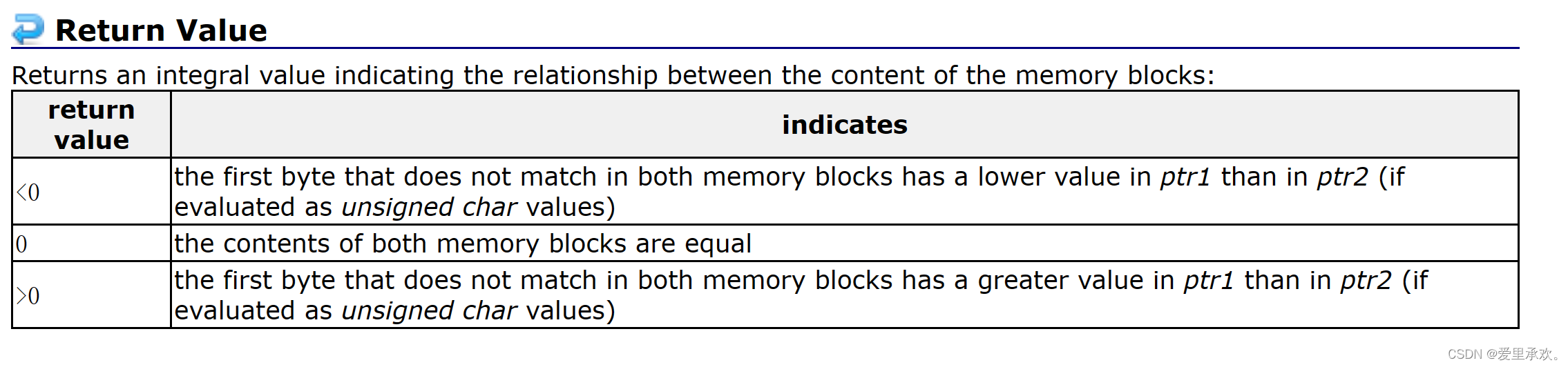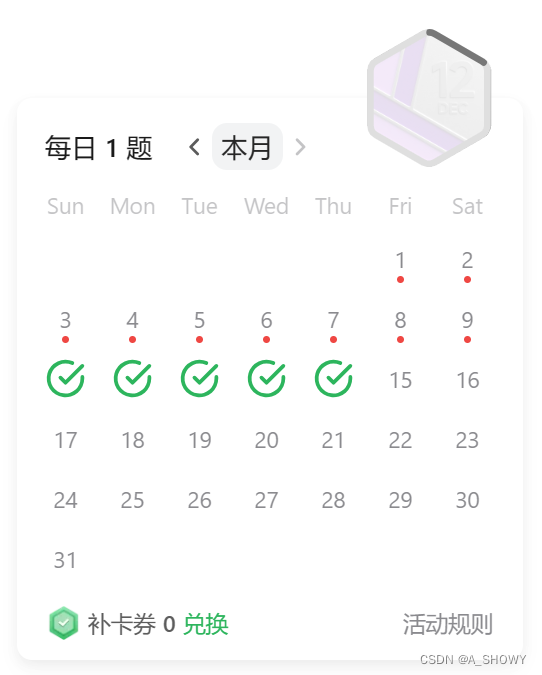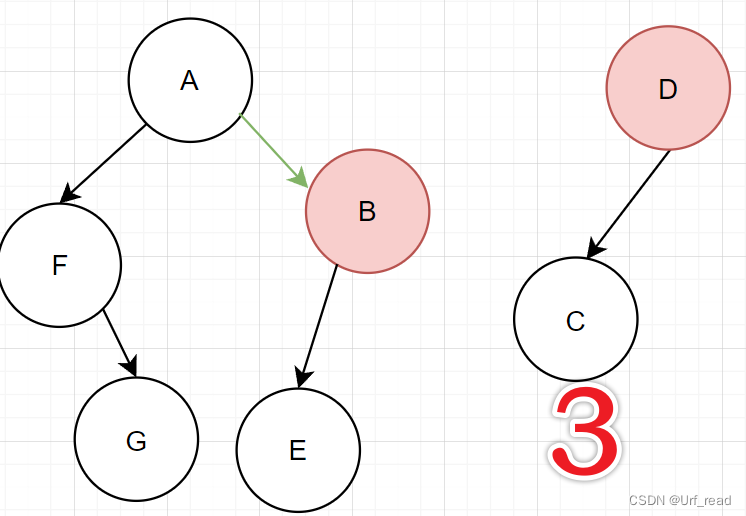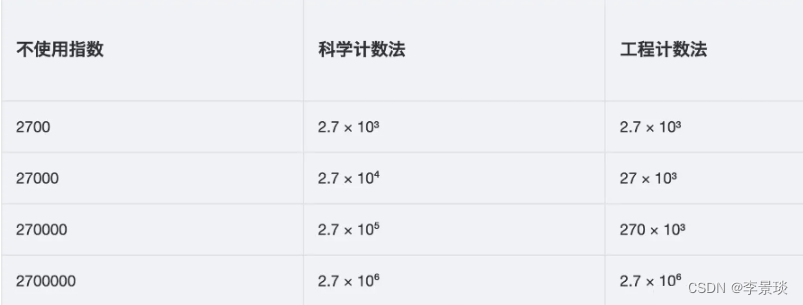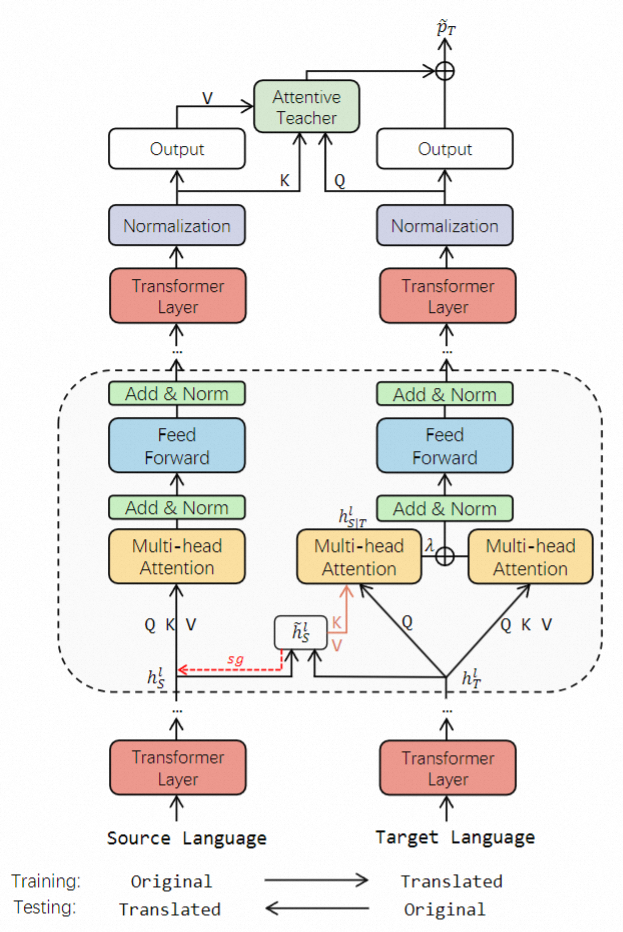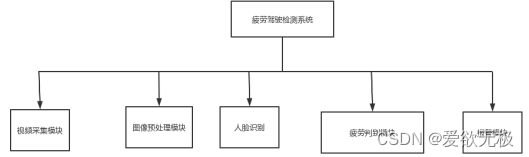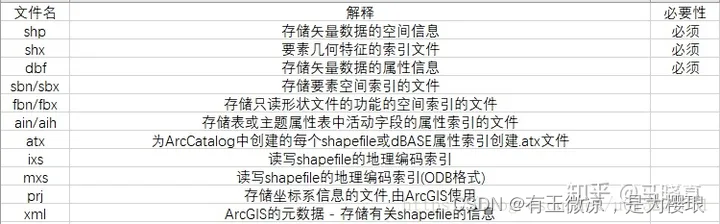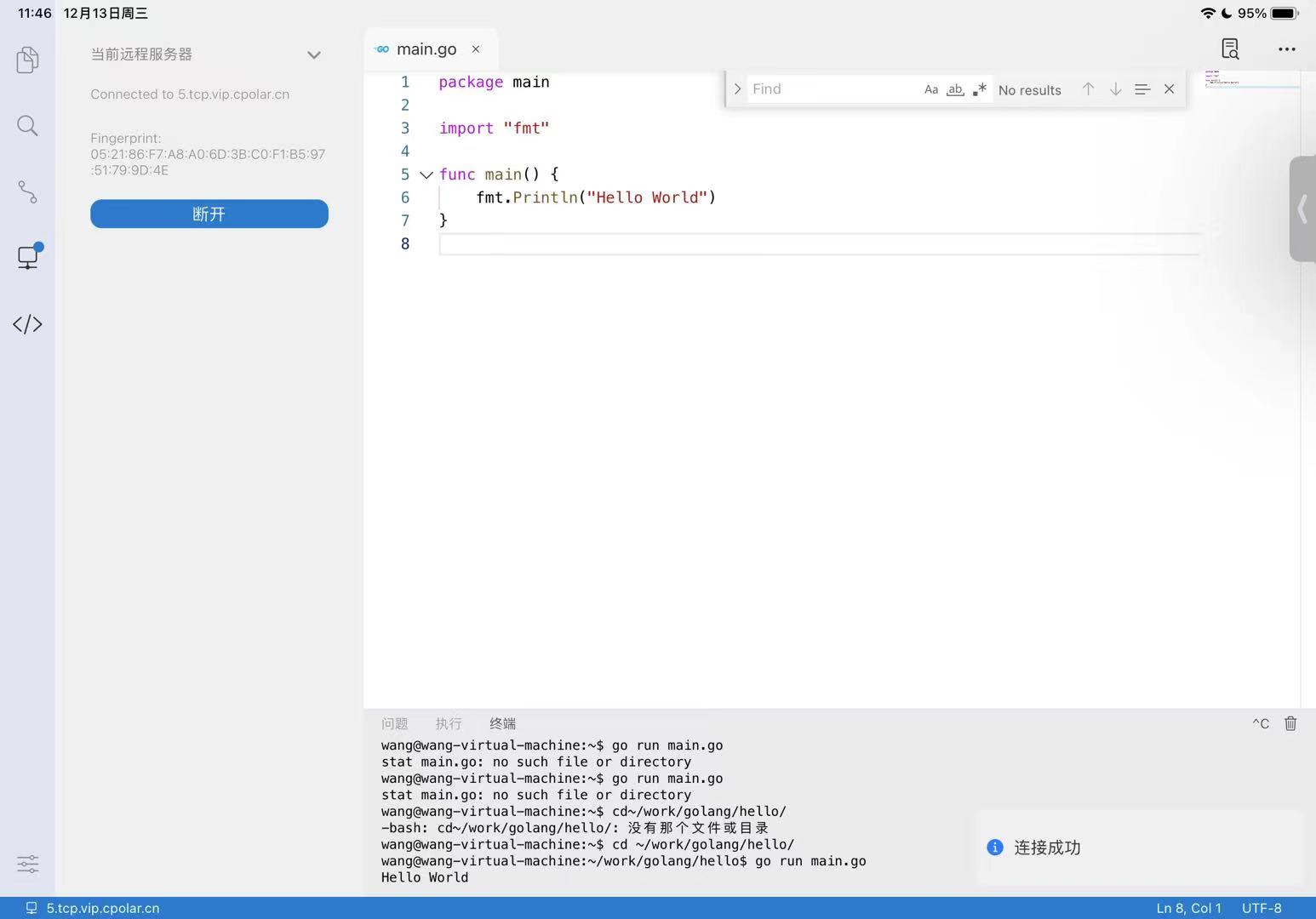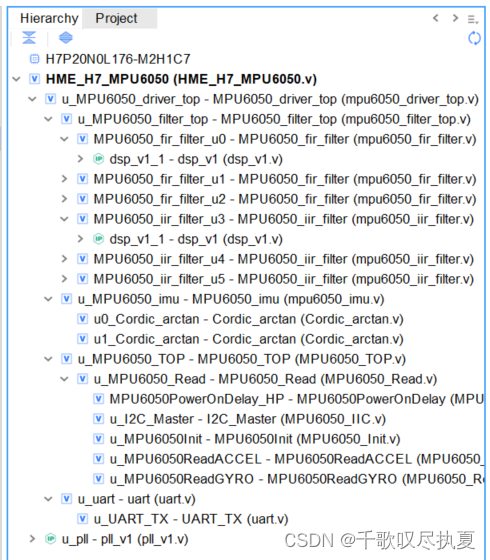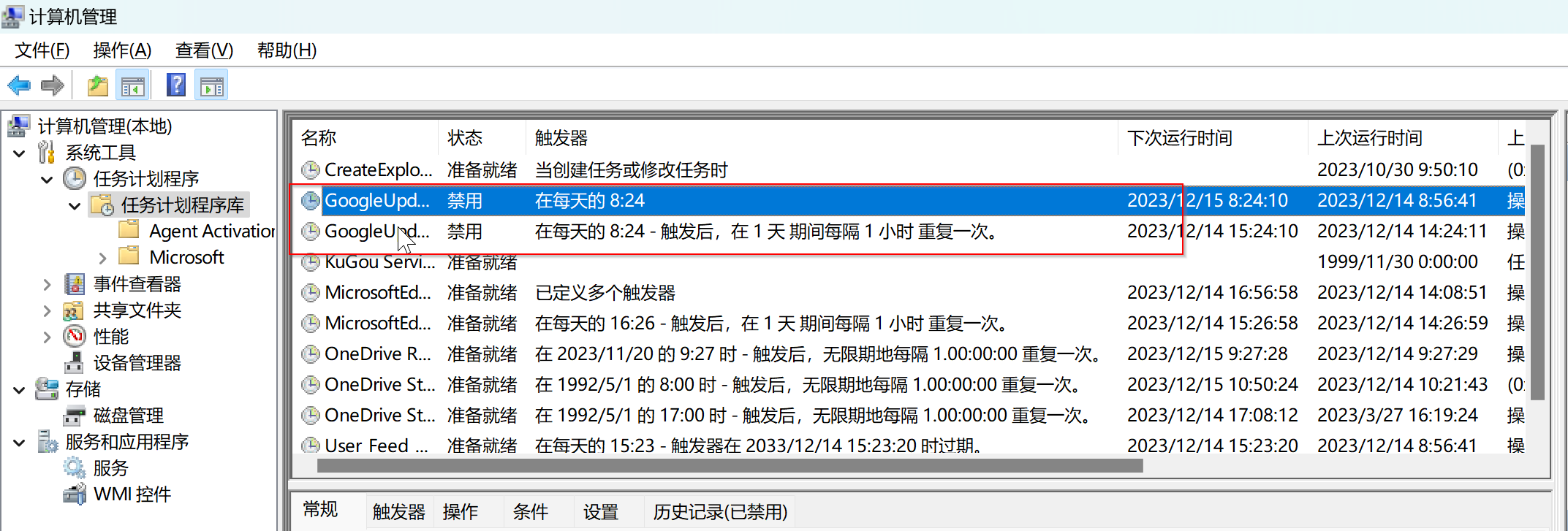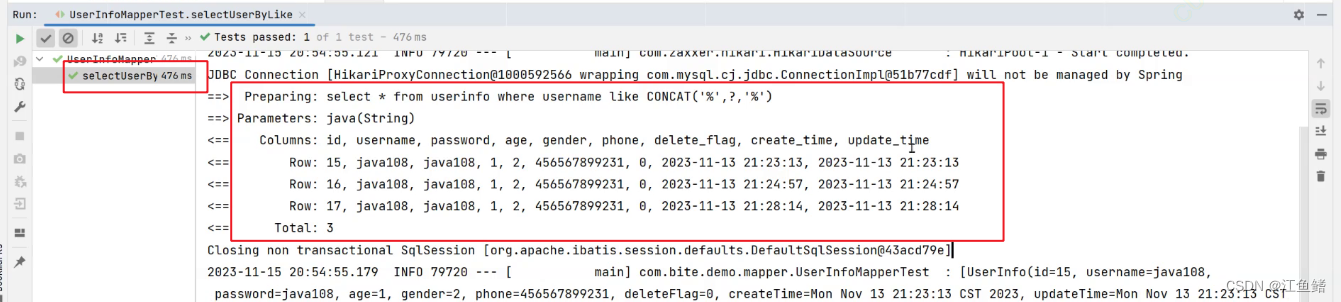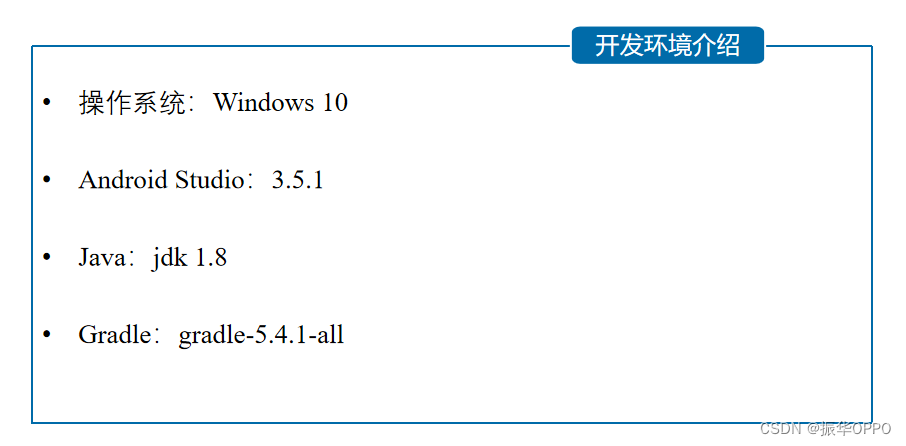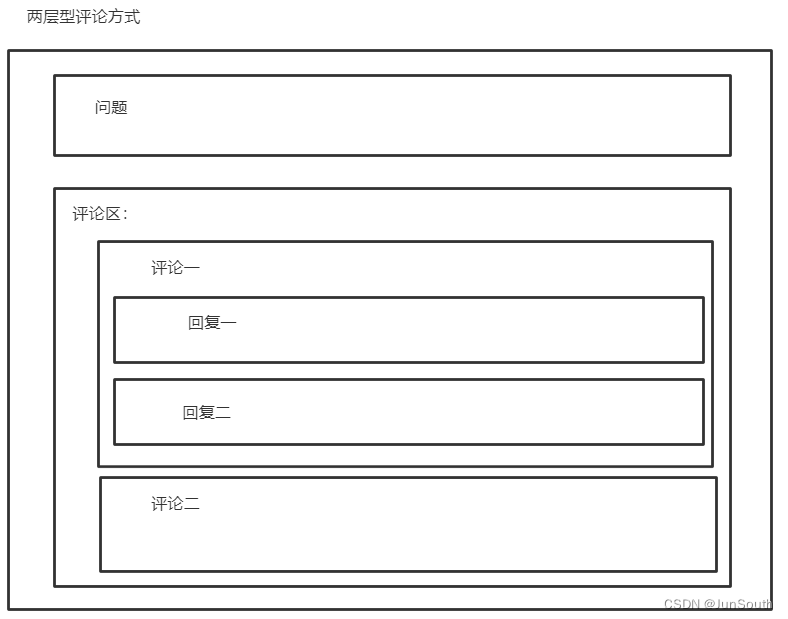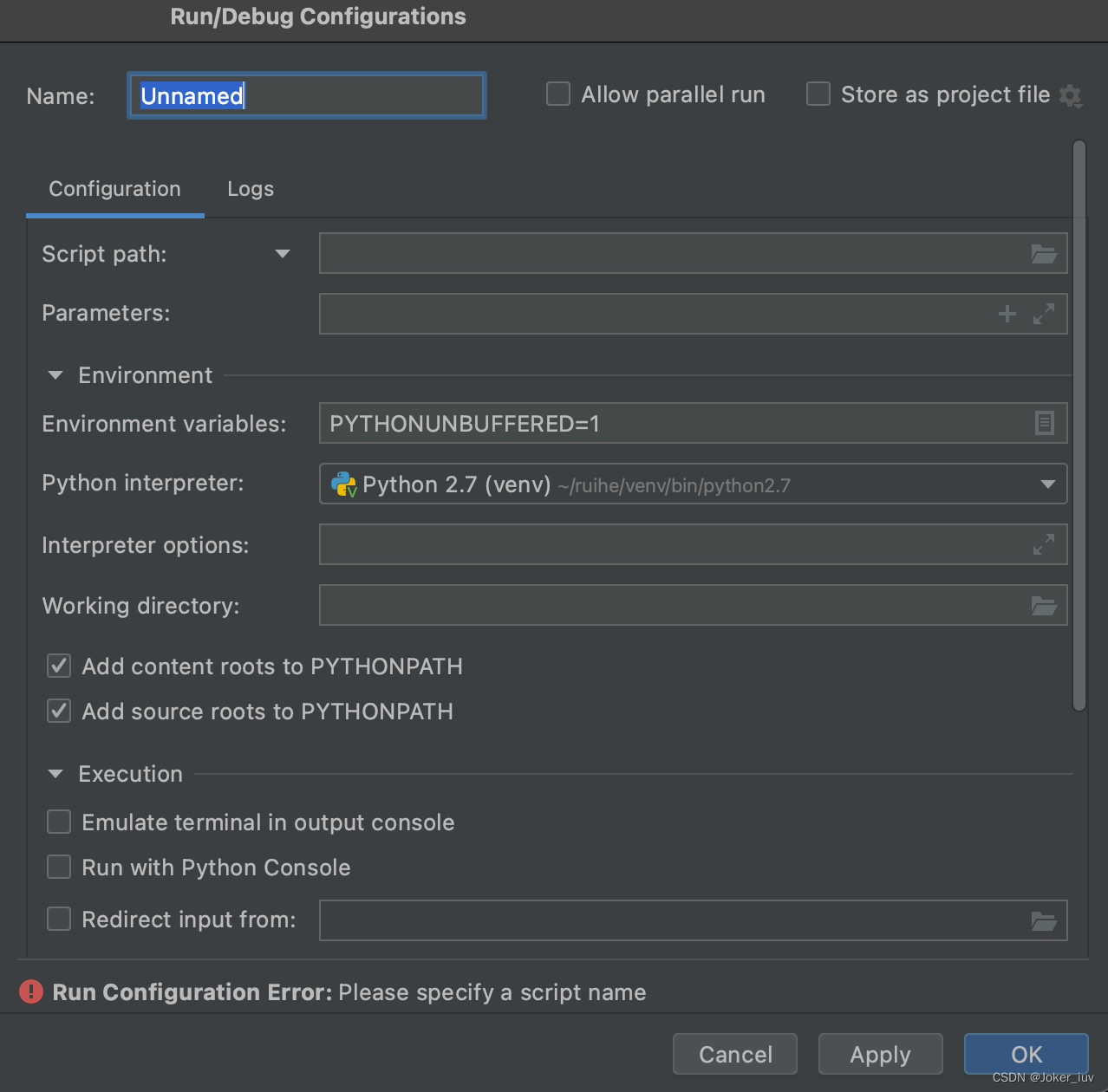在项目中,使用drawio创建一个共享协作看板
drawio是一款强大的图表绘制软件,支持在线云端版本以及windows, macOS, linux安装版。 如果想在线直接使用,则直接输入网址draw.io或者使用drawon(桌案), drawon.cn内部完整的集成了drawio的所有功能,并实现了云端存储,以及在线共创,分享,协作的功能。
看板能够把大项目,大工程拆解成一个个的小的任务,你也可以设置优先级,跟进他们的完成情况。 通过看板可以在项目协作过程中获得更多的好处。看板能够帮助每个人可视化工作流, 项目的状态,以及当前的工作负载。

看板是一种方法论, 或者一个系统, 通常被用于项目管理,产品经理,敏捷开发,或者系统开发工程师,设计师和内容营销人员。 几乎所有的商业领域都会使用这个方法去跟进工作, 识别瓶颈, 改善过程。
你可以使用不同的方式,画一个远程的看板,然后一起去协作——你也不必使用简单的看板模板,如下所展示。 你可以使用简单的粘性贴纸类的图形,使用不同的颜色的矩形, 列举元素, 实体表格图形——以你便捷舒服的方式去使用。
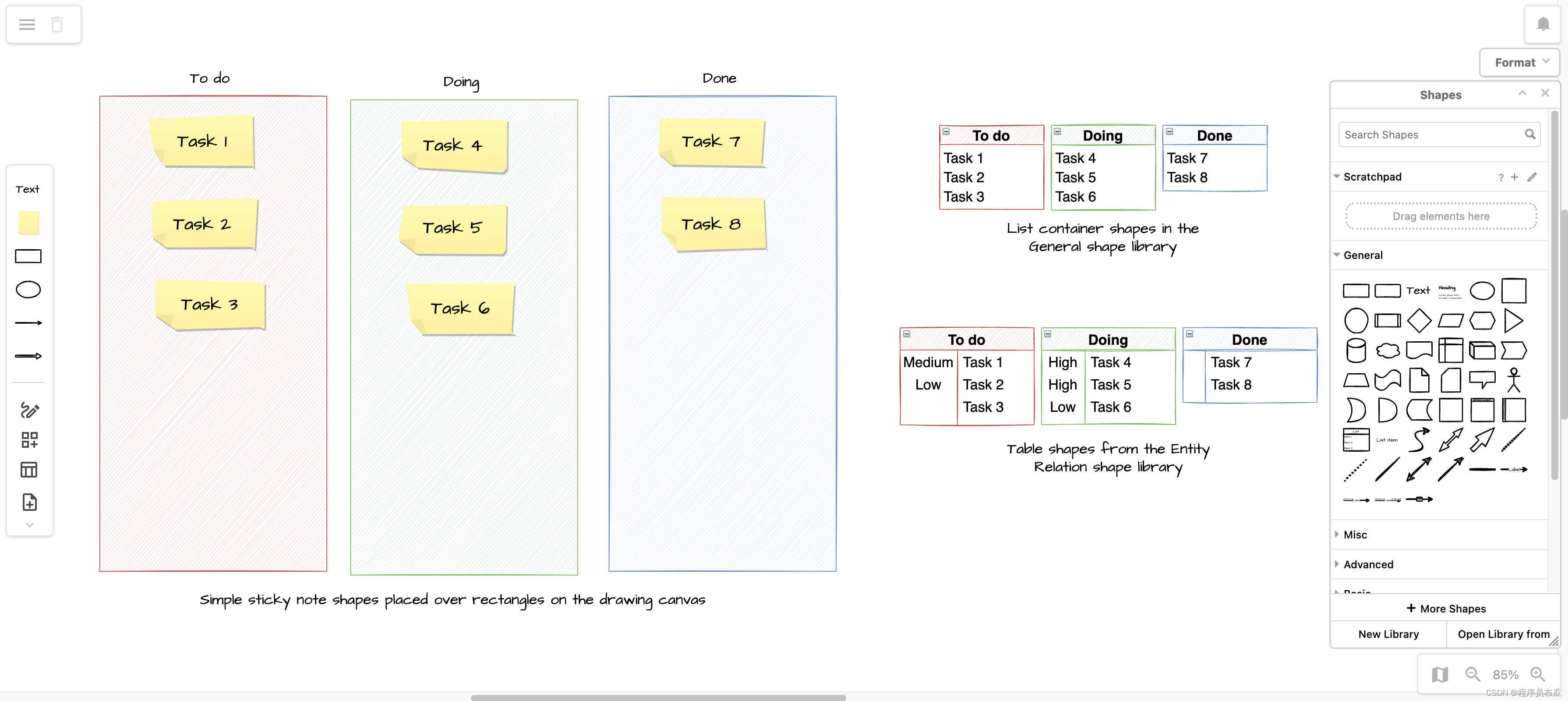
然而, 在drawio或者drawon中,简单的看板模板在绘制中。 将根据任务所在的列(泳道或状态)自动为任务上色,并相应地更新标签文本。
使用看板模板
插入简单的看板模板
- 选择调整图形——>插入——>模板,从drawon或者drawio的菜单中,或者点击工具栏上的“+”, 选择模板。
- 在基本模板库中,选择简单的看板模板, 点击插入:

注意,你不能限定看板只有三列数据,列可以动态根据需求添加。 模板使用泳道(列)自定义的图形属性去设置标签文本和泳道的颜色。
添加和移动任务
- 鼠标滑过其中之一的任务,在对应的列上, 会看到方向箭头, 点击它, 一个新的任务将被在对应的方向上被添加,之前的任务标签被拷贝到新的任务上。
- 双击新的任务,编辑任务的名称。 注意: 不要编辑
%status的标签——下面的章节中, 学习更多关于这个占位符的用途。 - 可以把任务,从一列拽到另外一列, 去改变状态和展示他们在工作流中的位置。

删除任务:选择任务, 按下Delete偶然 Backspace键
在看板上表决并设置优先权
团队可以远程的工作,并在看板上进行协作。 增加外部的网站连接,或者文档, 或者增加连接到其他图表页面, 表决并设置优先级。

-
按住
Alt键可以覆盖看板上的形状,例如在确定优先级或对下一个任务进行投票时。 -
为了让你的看板更具可读性,选择所有的投票/别针形状,进入格式面板上的“调整图形”选项卡,然后点击“到前面”,以确保它们在你的任务上方可见。
在看板上增加新一列
- 选择列(其中一个泳道)鼠标滑过边沿可以看到方向箭头。
- 点击方向箭头在对应的方向上增加新列。

删除列: 选择列(泳道), 点击Delete或者Backspace
在列上改变任务的颜色
任务的颜色会去匹配泳道的填充色,
- 选择列(泳道), 接下来在风格面板选择填充色。 或者在调色板选择新的颜色,点击应用。

在任务标签上改变状态文本
如上面所属, 状态文字在简单的看板上是一个占位符。 当你在一个任务上选择文本, 你可以看到文字status会被百分比符号包围: %status%

在泳道的自定义属性中, 文本会被代替。
- 选择列(泳道), 按下
Ctrl+Mwindows操作系统或者Cmd+MmacOS操作系统, 打开图形属性对话框。 - 改变文本的状态,点击应用。

注意: 列的标题不会被自动设置, 选择列,开始输入文字覆盖列的标题。
之后的文章中, 你将会学习更多的自定义属性和占位符。
嵌入你的看板
有很多不同的drawio的集成,使用这些工具集成,你可以使用看板。 drawon.cn中集成了drawio。
在你选择工作的地方嵌入你的看板: HTML页面, VSCode和GitHub项目。 谷歌Workplace. Microsoft Office, Atlassian Confluence, Notion pages , 国内的drawon。这些都可以使用drawio的看板。
如果你想把看板或者drawio嵌入到其他应用程序中。 你可以阅读相关的文章。
在一个简单的图表编辑器中使用看板
使用最小化或者草稿编辑主题, 会默认去掉网格, 这让看板感觉更像一个便利贴。 如下图所示
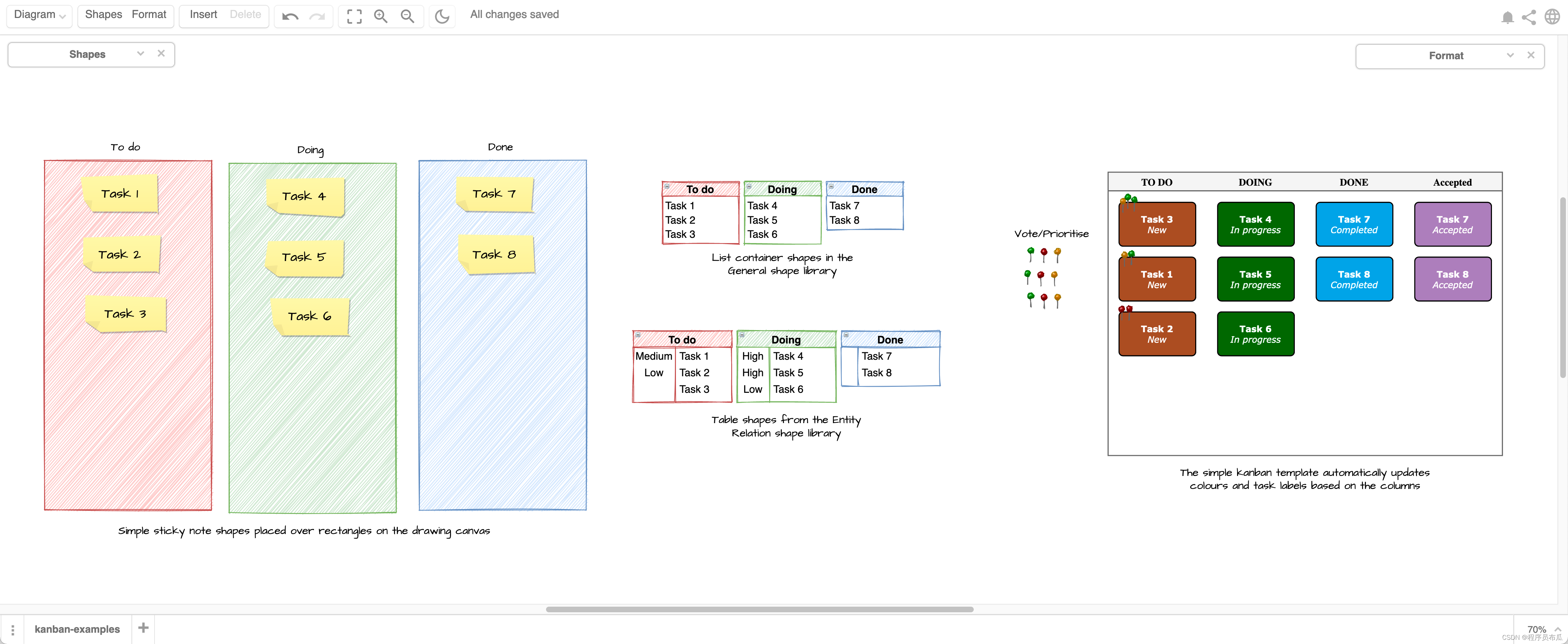
关于更多可以在drawon中使用。打开drawon.cn使用。